Как да четете съобщения в Instagram, без да ви виждат
Instagram спечели много потребители през последните години. Това ги принуди да внедрят нови функции, освен споделянето на снимки. Една от тях е възможността да изпращате съобщения до други потребители. Можете да изпратите директно съобщение до всеки потребител в Instagram , стига получателят да има активирана опция за съобщения. За да се уверите, че съобщението е прочетено от получателя, има малък текст, който казва, видяно, което се появява под съобщението, което показва, че вашето съобщение е било видяно от получателя. Същото се случва, когато получите съобщение от някого. В някои случаи може да искате да четете съобщения в Instagram , без да виждате текст да се показва на подателя. Ако търсите съвети как да четете Instagramдиректни съобщения без маркиране като видяно, тогава сте на правилното място. Предлагаме ви полезно ръководство, което ще ви научи как да четете съобщения в Instagram , без да ви виждат.
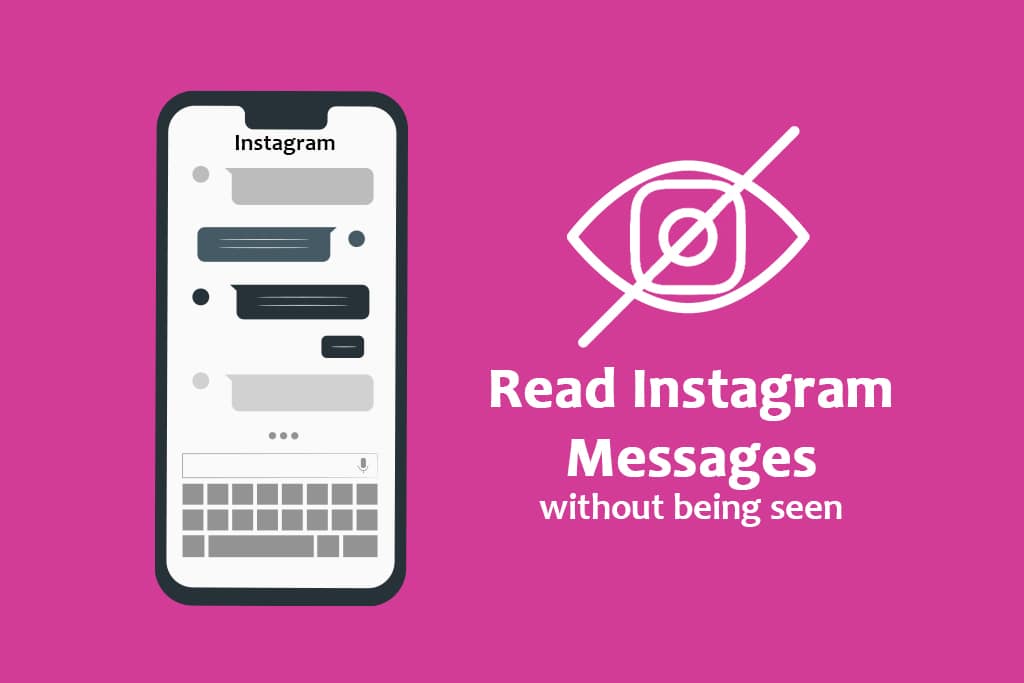
Как да четете съобщения в Instagram, без да ви виждат(How to Read Instagram Messages Without Being Seen)
Възможността да четете съобщения в Instagram,(Instagram messages) без да ви виждат, може да бъде полезна, когато сте заети или нямате време да отговорите. Следвайте методите по-долу, за да научите как да четете съобщения в Instagram , без да ви виждат.
Забележка:(Note: ) Смартфоните нямат същите опции за настройки(Settings) . Те се различават от производителя до производителя, така че проверете правилните настройки, преди да промените каквито и да е.
Метод 1: Изключете мобилни данни или Wi-Fi(Method 1: Turn Off Mobile Data or Wi-Fi )
Това е най-простият начин за четене на директни съобщения в Instagram , без да маркирате, както се вижда. Ако деактивирате интернет и след това прочетете съобщения в Instagram , подателят не получава известие. Следвайте тези стъпки, за да направите това.
Забележка:(Note:) Подателят ще бъде уведомен, че сте прочели съобщението веднага щом се свържете отново с интернет.
1. Докоснете иконата на (icon)Instagram , за да отворите приложението Instagram.

2. Ако имате нови съобщения(messages) , ще видите известие в горния десен ъгъл.
3. Докоснете иконата на (icon)Messenger с известие.
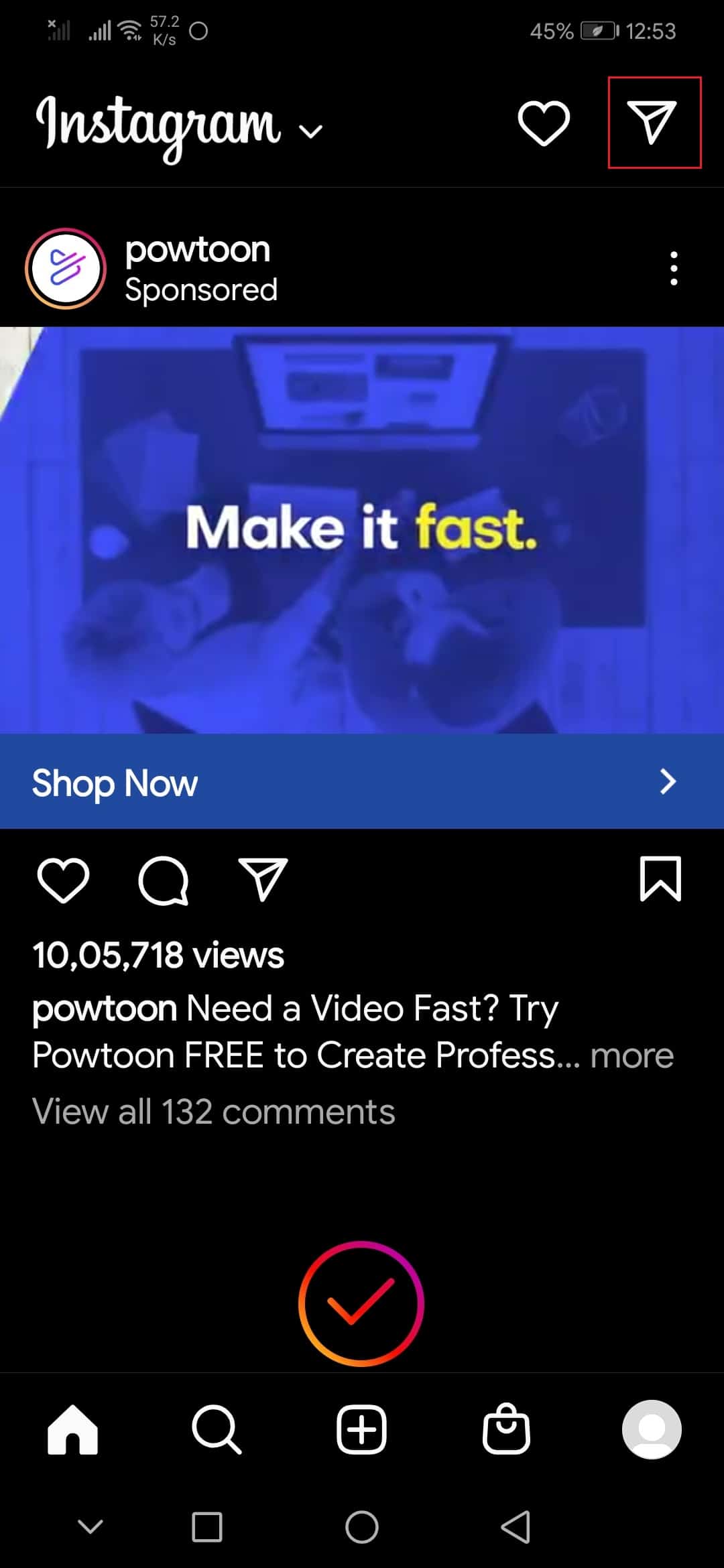
4. Плъзнете надолу лентата за известия(notification bar) от горната част на екрана.
5. Тук деактивирайте Wi-Fi или Mobile данни(Mobile data) , които използвате, за да се свържете с интернет. Можете също да ги изключите, като отворите Настройки (Settings) > Wireless & Networks и изключите превключвателя.

6. Върнете се към Instagram Messages и отворете разговор, който искате да прочетете, без да ви виждат, както и извършете възстановяване на съобщения в Instagram(perform Instagram Message Recovery) .

7. След като прочетете новото съобщение, можете да затворите приложението Instagram .
Забележка:(Note: ) Подателят ще(Sender) бъде уведомен, че сте прочели съобщението веднага щом се свържете отново с интернет(Internet) .
Сега знаете как да четете съобщения в Instagram , без да ви виждат.
Прочетете също: (Also Read:) Коригирайте подозрителен опит за влизане в Instagram(Fix Instagram Suspicious Login Attempt)
Метод 2: Излезте от приложението Instagram(Method 2: Log Out of Instagram App)
Както можете да видите, този метод работи, стига да не се свържете с интернет(Internet) , но ако излезете от акаунта си в Instagram , можете да четете съобщения в Instagram , без да уведомявате подателя, дори след като се свържете с интернет(Internet) . Следвайте(Follow) тези стъпки, за да направите същото.
1. Следвайте стъпки от 1 до 6(steps 1 to 6) , показани в Метод 1(Method 1) , за да прочетете съобщението.
2. В приложението Instagram докоснете иконата на (icon)профила(profile) в долния десен ъгъл на екрана на приложението.
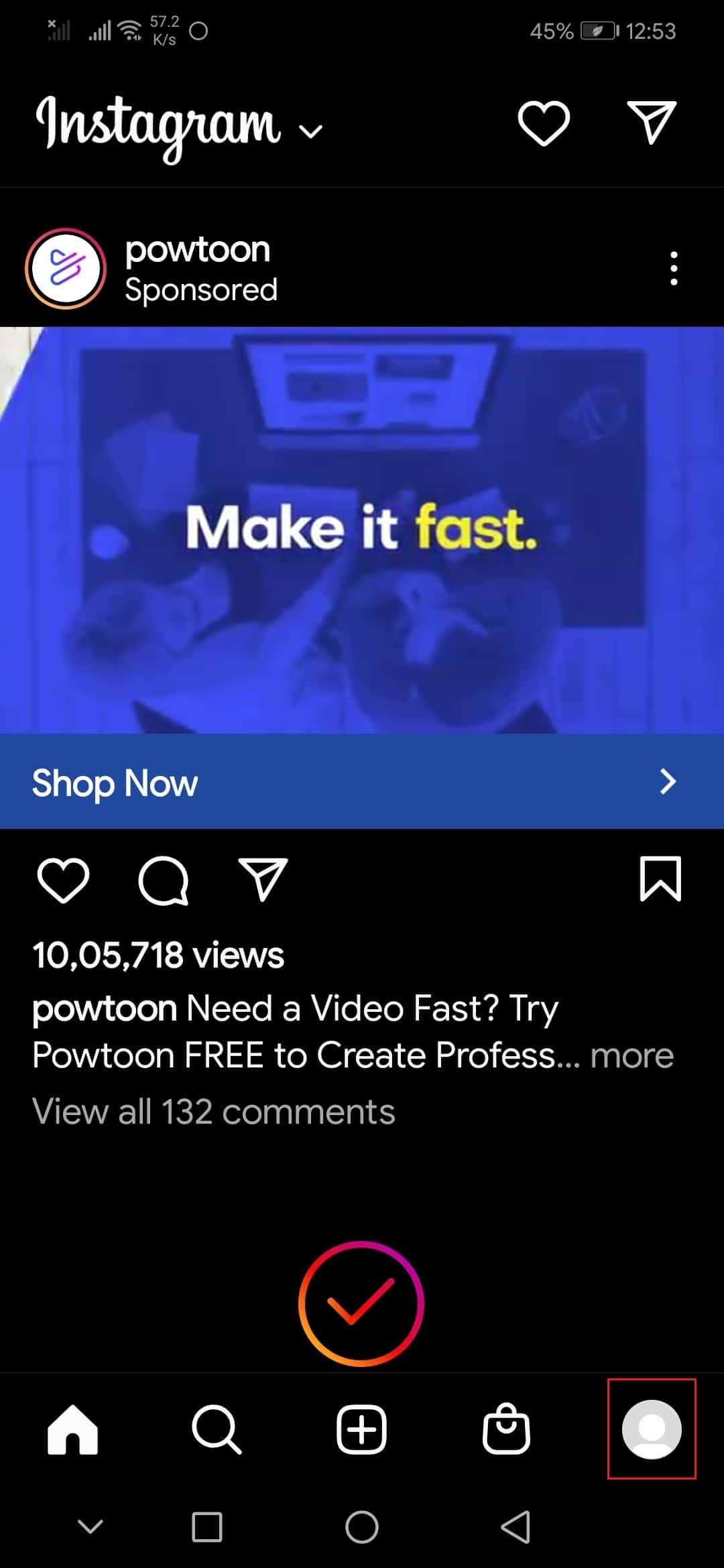
3. Докоснете иконата на хамбургер( hamburger icon) в горния десен ъгъл, за да отворите менюто.
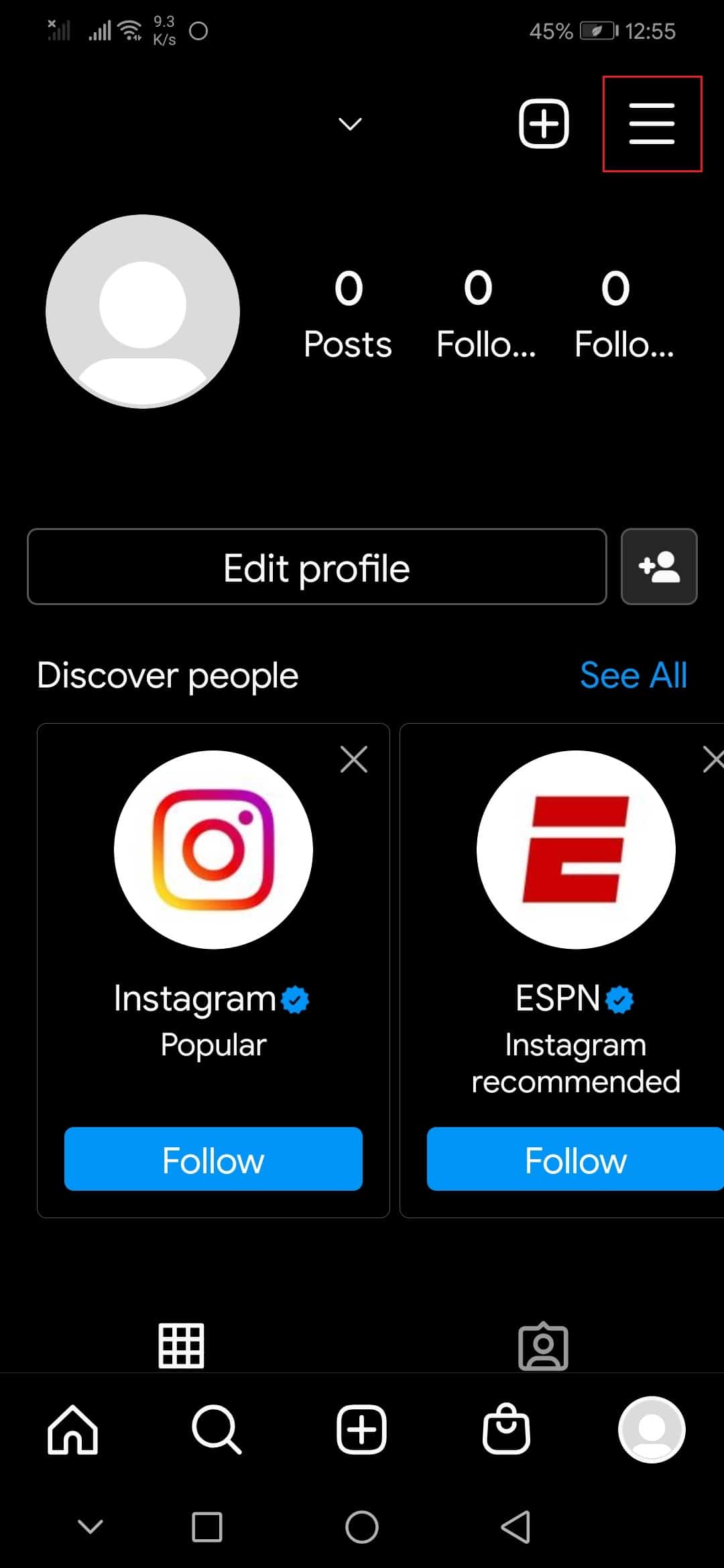
4. Изберете опцията Настройки(Settings) .
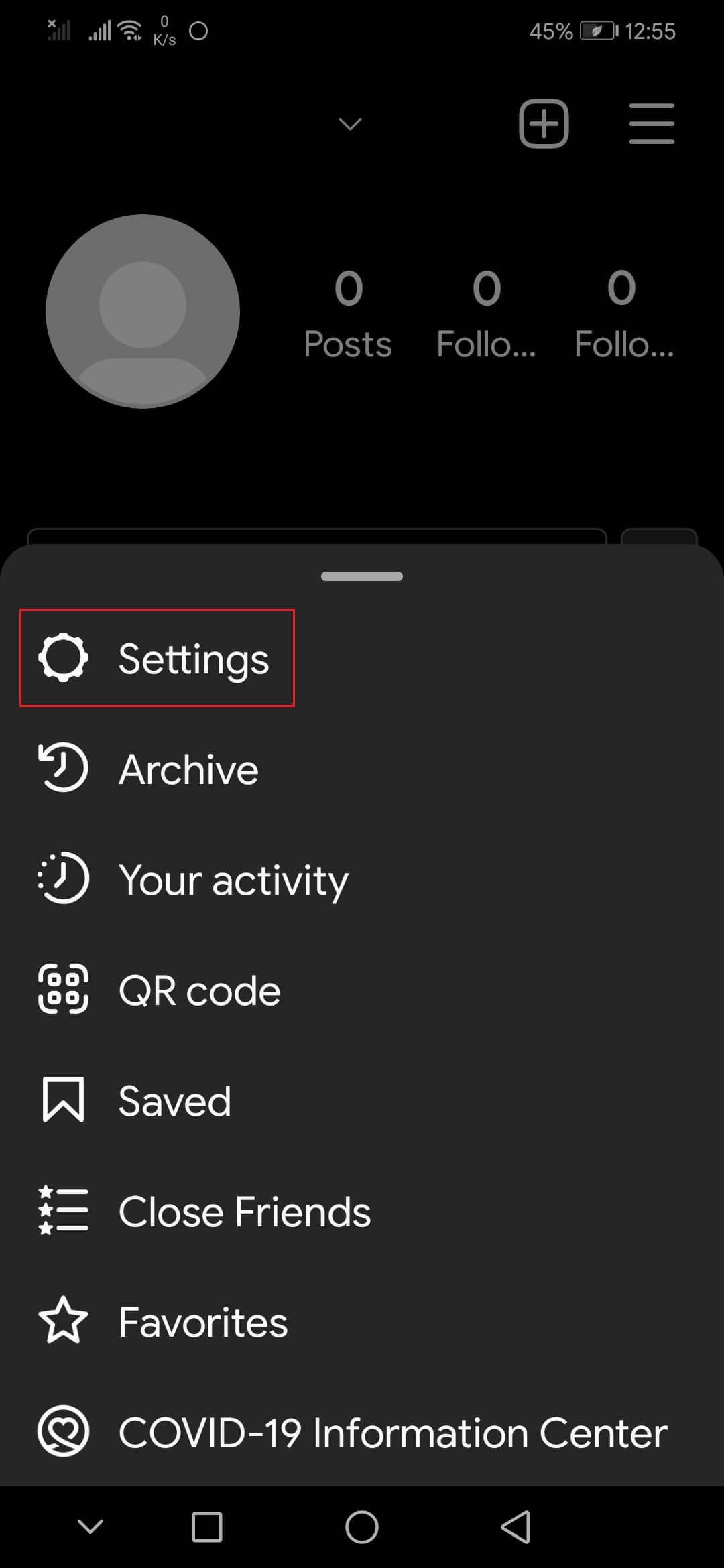
5. Превъртете надолу и докоснете опцията Изход(Log Out ) .
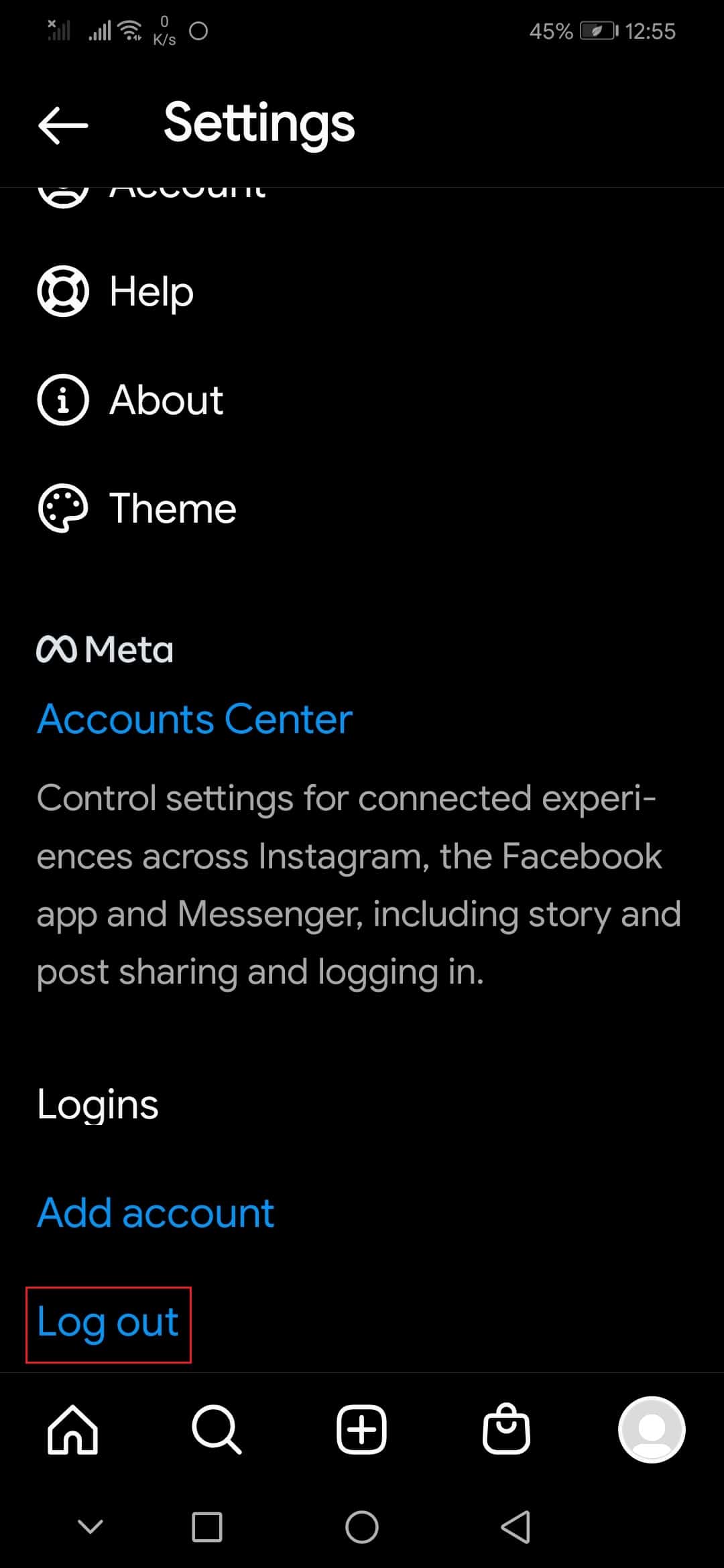
6. В подканата за излизане(Log Out) , която се появява, деактивирайте опцията Запомни информация за влизане(Remember login info ) , като докоснете бутона за превключване, след което натиснете Изход(Log Out) .
7. Включете Wi-Fi или мобилни данни,(Mobile data) което и да използвате.
8. Накрая отворете приложението Instagram и влезте(Log In) в акаунта си.
Сега Подателят(Sender) няма да знае, че сте видели изпратеното от него съобщение.
Забележка:(Note:) Ако не можете да излезете(Out) от Instagram без интернет, можете да опитате да изтриете данните от приложението Instagram(Instagram App) , като отидете в Settings > Apps > Instagram > Storage > Clear Storage . След това можете да влезете в акаунта си.
Прочетете също: (Also Read:) Коригирайте публикацията в Instagram, заседнала при изпращане(Fix Instagram Post Stuck on Sending)
Метод 2: Използвайте опцията за ограничаване на профила(Method 2: Use Profile Restrict Option )
Друг начин да научите как да четете съобщения в Instagram , без да ви виждат, е като използвате опцията Ограничаване в приложението (Restrict)Instagram . Използва се за предотвратяване на тормоз и тормоз от страна на потребителите. Ако ограничите потребител, няма да можете да виждате коментарите му за вашите публикации и изпратените от него съобщения ще бъдат прехвърлени в секцията със заявки, където няма да бъдат маркирани като видяни. За да използвате тази опция, следвайте стъпките по-долу.
1. Стартирайте приложението Instagram .
2. Отидете в профила(profile) на потребителя, чиито съобщения искате да прочетете, без да бъдете виждани.
3. Докоснете иконата с (icon)три точки(three dots) , разположена в горния десен ъгъл. Ще отвори списък с опции.
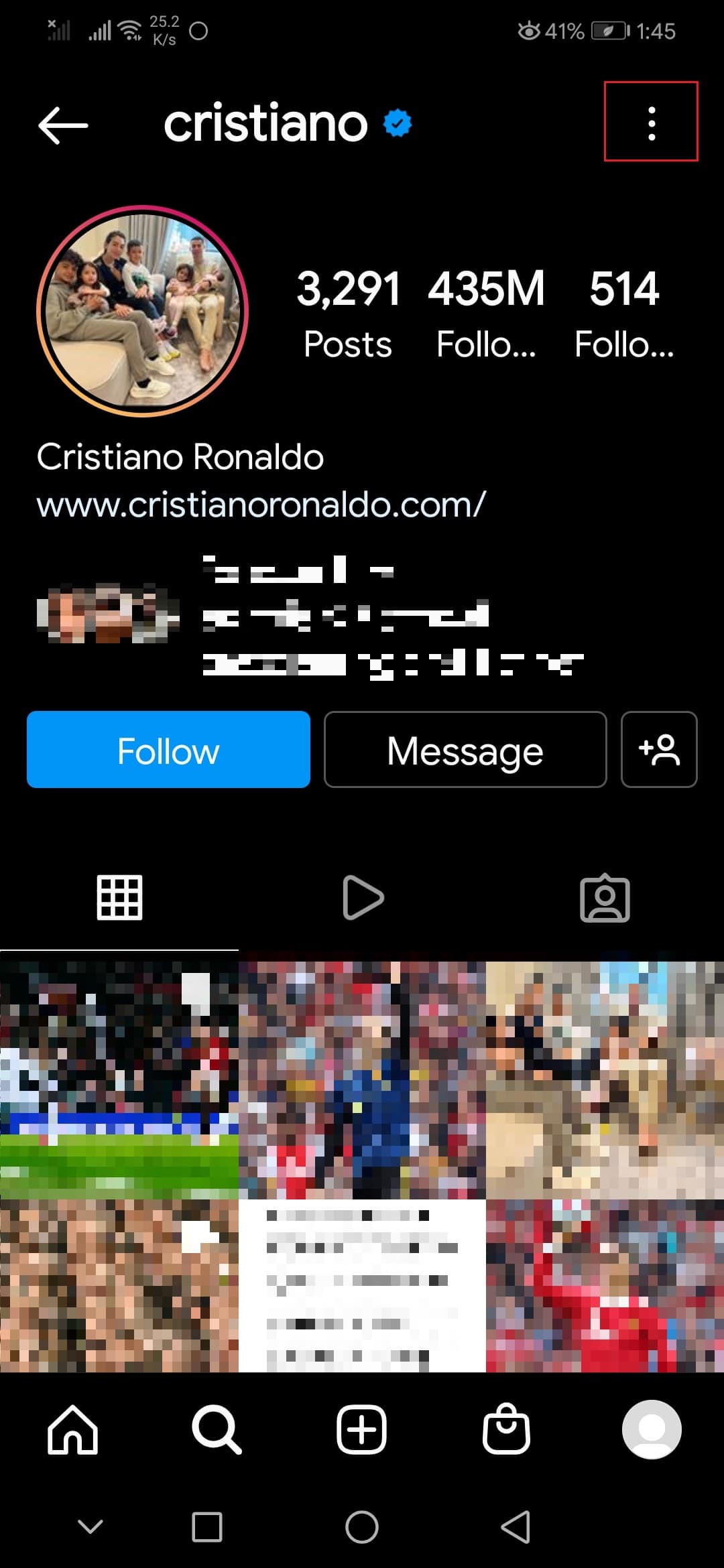
4. Изберете опцията Ограничи(Restrict) . Ще се отвори подкана за потвърждение.

5. След това докоснете Ограничаване на акаунта(Restrict Account) в подканата за потвърждение. Това ще ограничи профила на този потребител.
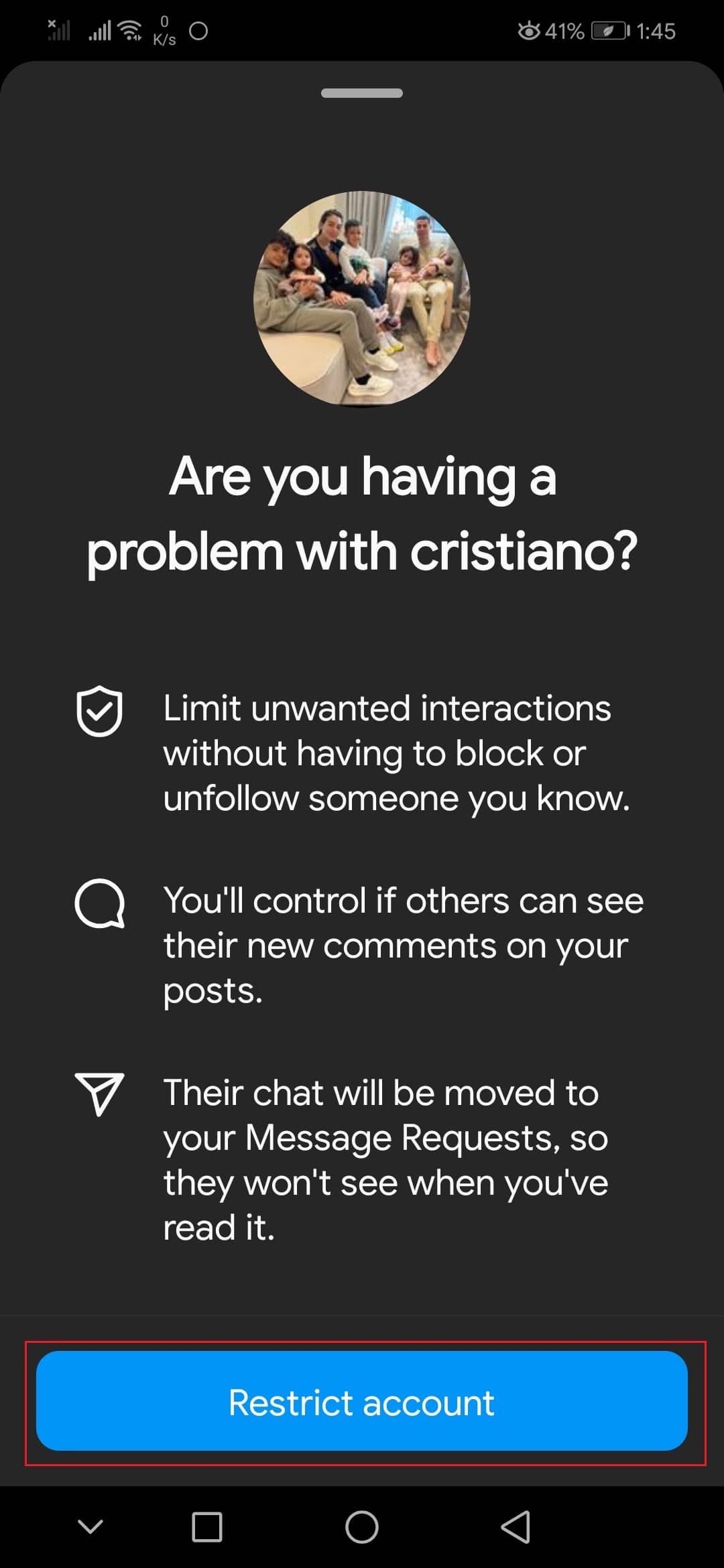
6. В профила на този потребител докоснете опцията Съобщение(Message) .

Сега можете да четете съобщения в Instagram , изпратени от този конкретен потребител, без да ви виждат.
Често задавани въпроси (ЧЗВ)(Frequently Asked Questions (FAQs))
Q1. Как да спрете да получавате съобщения в Instagram?(Q1. How to stop receiving messages on Instagram? )
Отг. (Ans.) Instagram предоставя на потребителите опцията, която блокира други потребители да изпращат директни съобщения до тях. Можете да направите това, като отворите Настройки(Settings) в приложението Instagram и след това отидете на Notifications > Direct Messages and Calls . След това докоснете опцията Съобщения(Messages) и изберете опцията Изключено(Off) под секцията Съобщения(Messages) .
Q2. Колко съобщения може да изпрати един потребител в Instagram на ден?(Q2. How many messages can one user send on Instagram per day? )
Отг. (Ans.) Instagram все още не е поставил официално ограничение за съобщения, но някои потребители съобщават, че това е някъде между 50-100 съобщения на ден( between 50-100 messages per day) . След като достигнете това ограничение, ще трябва да изчакате 24 часа(wait 24 hours) , за да можете да изпращате съобщения отново.
Препоръчва се: (Recommended: )
- Какво е HTC S-OFF?(What is HTC S-OFF?)
- Как да изключите OK Google на Android(How to Turn Off OK Google on Android)
- Поправете, че Spotify Wrapped не работи(Fix Spotify Wrapped Not Working)
- Как да изтриете историята на транзакциите на PhonePe(How to Delete PhonePe Transaction History)
Надяваме се, че това ръководство е било полезно и сте успели да се научите как да четете съобщения в Instagram, без да ви виждат(how to read Instagram messages without being seen) . Кажете ни кой метод е работил най-добре за вас. Ако имате някакви въпроси или предложения, не се колебайте да ги пуснете в секцията за коментари.
Related posts
Как да реагираме на съобщения в Instagram с персонализирани емоджи
9 начина да коригирате директните съобщения в Instagram, които не работят (DMs не работят)
Как да видите последно видяно в Instagram
Как да проверите съобщенията в Instagram на вашия компютър (2022)
Как да поправите, че Instagram продължава да се срива (2022)
Как да спрете автоматичното изтегляне в WhatsApp на Android и iPhone
10 най-добри Android емулатори за Windows и Mac
Как да промените снимката на плейлиста на Spotify
Поправете грешката в Instagram Story не работи
6 начина за възстановяване на изтрити текстови съобщения на Android
Как да видите частен акаунт в Instagram (2022) - TechCult
Как да включите тъмен режим на Microsoft Outlook
Как да преглеждате снимки в Instagram в пълен размер (2022 г.)
Коригирайте видеоклиповете в YouTube, които не се възпроизвеждат на Android
Поправете Instagram „Все още не е публикувано. Опитайте отново грешка на Android
Как да намерите някого в Instagram по телефонен номер
Как да коригирам, че не мога да харесвам снимки в Instagram
Поправете заседналата публикация в Instagram при изпращане
Как да записвате среща с мащабиране без разрешение в Windows 10
3 начина да премахнете телефонния номер от Instagram
